Help:如何引用来源
外观
(重定向自Help:Cite)
| 本文适用于知道来源是干什么用,但是不清楚具体如何操作的新人。 如果您想要了解更高级、更复杂的来源引用方式,请参考《帮助:脚注》。 |
如果您使用的是可视化编辑器
[编辑]如果您使用的是可视化编辑器,那么请参考《帮助:使用視覺化編輯器增修來源》一文。
如果您使用的是源代码编辑器
[编辑]如果您用的是源代码编辑器手工编辑:(点击图片即可放大)
-
1. 首先在编辑区域的输入框正上方找到“引用”按钮。如果您的编辑区域不长这个样子,您可能用的是可视化编辑器,请参考前一章节“如果您使用的是可视化编辑器”。
-
2. 在左侧找到一个叫“模板”的下拉菜单并点击。
-
3. 绝大部分新人的参考来源都是来自于互联网,如果您的情况亦是如此,请选择“cite web”。如果您的来源并非来自互联网,如报纸新闻、书籍、学术期刊、参会论文、百科全书(注意大部分线上百科全书都不能作为来源,比如百度百科、互动百科、维基百科等,但大英百科是可以的),那么您可根据情况选择其他选项。
-
4. 将您的来源网址粘贴在标有“URL”的输入框中,再点击右侧的放大镜图标。系统会为您自动抓取一些信息。如果您引用的是书籍、使用的是cite book,那么这里您可以将ISBN号填入相应的栏位,然后点击放大镜让系统自动处理。
-
5. 按下右栏中的那个日历按钮,来标注今天的日期。这个是为了防止网站的内容在日后有所变动,导致读者误解。
-
6. 系统有时没能完全抓取所有的信息,比如“作者”这一栏,您可能需要手工填写。有的网页没有作者(对待这些来源要小心,确保它们的确是可靠来源),这种情况下“作者”一栏可以留空。
-
7. 该填的信息全部填写完毕之后,点击“插入”按钮。
-
8. 这时候,系统就会自动帮您生成一些用
<ref></ref>包裹起来的代码了。“ref”标签里面的内容,就是那些您刚才填入的来源信息。 -
9. 编辑区域的下方有个按钮叫“显示预览”,点击它来查看生成的参考来源是什么样子,确保没有出错。
-
10. 您会看到在预览的结果中,您正文插入的引用的部分后面显示了一个蓝色的上标(类似于这样[1]),同时文末多了一行字。顿时感觉专业起来了!
-
11. 在您写完条目之后、点击“发布页面”之前,请在文末加入
== 参考来源 == (换行){{reflist}},在“(换行)”处换行。
如果系统用大红字提示您出错,请检查您之前的步骤。如果系统提示您的来源位于黑名单上,但您确认您的来源是可靠来源(关于来源是否为可靠来源的判断方式,请参见Wikipedia:可靠来源),请前往Wikipedia:互助客栈/求助这里求助其他维基人。
进阶
[编辑]本页面只是一个添加来源的简单做法。如果您想学习更高级的ref语法,请见《帮助:脚注》。



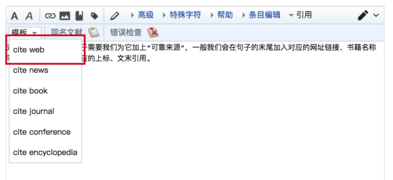



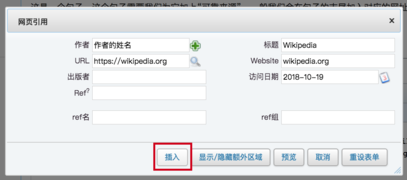


![10. 您会看到在预览的结果中,您正文插入的引用的部分后面显示了一个蓝色的上标(类似于这样[1]),同时文末多了一行字。顿时感觉专业起来了!](http://upload.wikimedia.org/wikipedia/commons/thumb/c/cb/How_to_cite_in_source_code_mode_in_Chinese_Wikipedia_%28variant_zh-cn%29_10.png/376px-How_to_cite_in_source_code_mode_in_Chinese_Wikipedia_%28variant_zh-cn%29_10.png)
